word作为一款用户常用的文字处理工具,受到了许多用户的喜欢,在word软件中用户可以体验到强大且专业的功能,这些功能吸引了不少用户前来下载使用,且帮助用户提升了的编辑效率,所以word软件收获了不少用户的喜欢,当用户在word软件中编辑文档文件时,发现文字端口中会出现一些无法删除的空格,于是有用户问到word文档出现一些空格怎么去除的问题,其实这个问题是很好解决的,用户直接打开段落窗口并在中文版式选项卡中,勾选允许西文在单词中间换行的问题即可解决,那么接下来就让小编来向大家分享一下word文档出现一些空格删不掉的解决方法吧,希望用户能够从中获取到有用的经验。
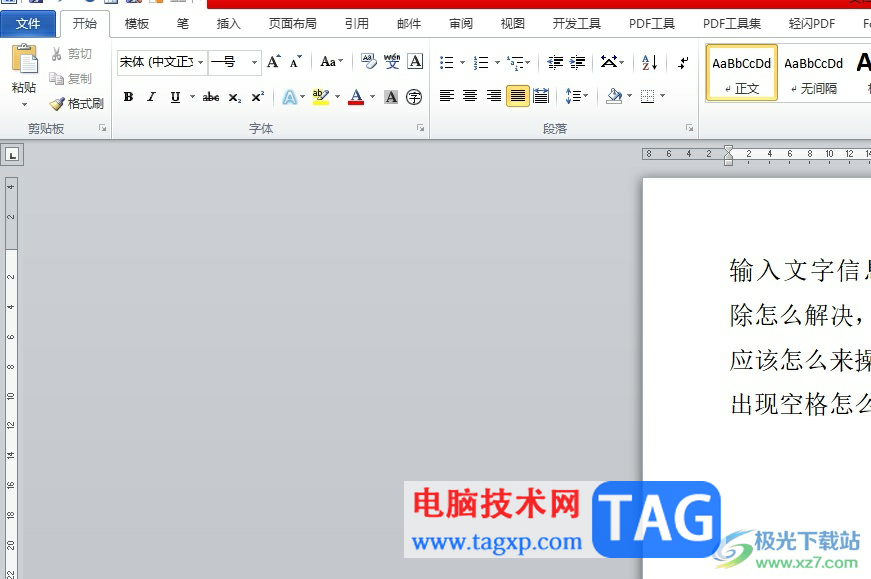
1.用户在电脑上打开word软件,并来到文档文件的编辑页面上来进行设置,可以看到出现的空格
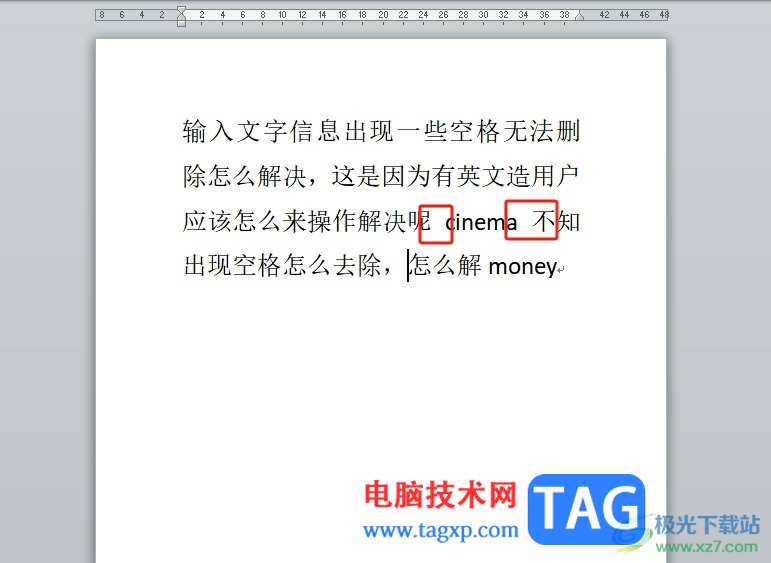
2.接着用户全选文字信息并用鼠标右键点击,在弹出来的右键菜单中选择段落选项
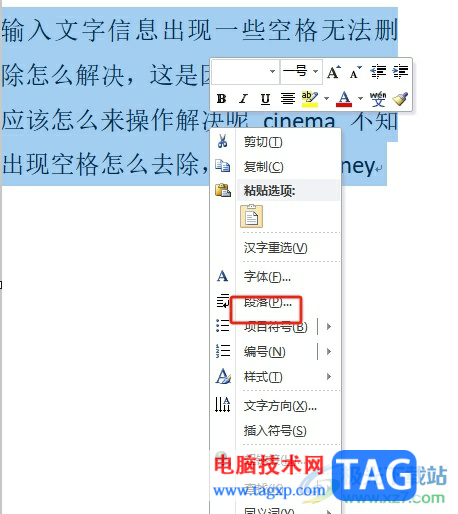
3.这时进入到段落窗口中,用户将选项卡切换到中文版式选项卡上
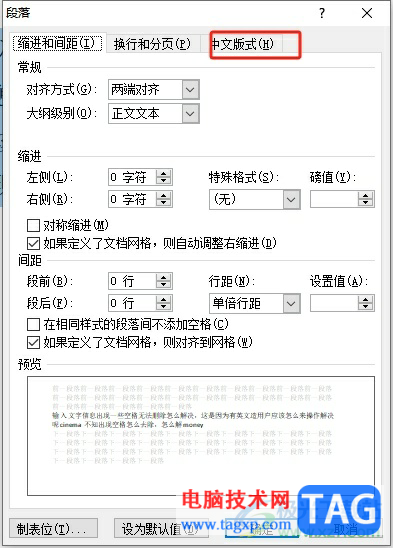
4.随后在显示出来的功能选项中,用户勾选其中的允许西文在单词中间换行选项
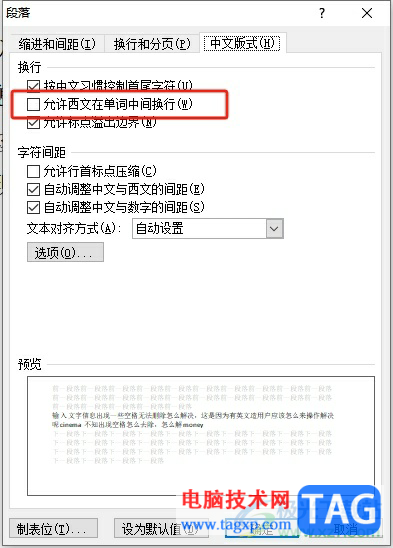
5.设置成功后,用户直接在窗口的右下角按下确定按钮即可解决问题
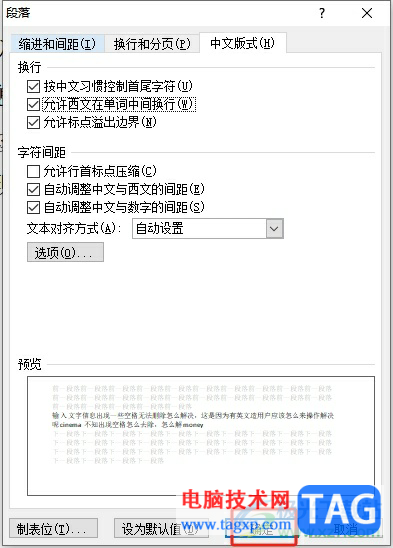
6.如图所示,用户回到编辑页面上,就可以看到文字中的空格成功被去除了
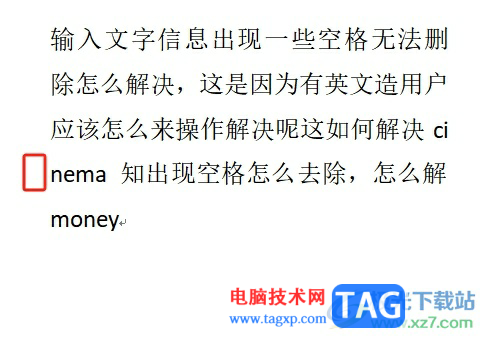
以上就是小编对用户提出问题整理出来的方法步骤,用户从中知道了大致的操作过程为点击段落——中文版式——允许西文在单词中间换行——确定这几步,方法简单易懂,因此感兴趣的用户可以跟着小编的教程操作试试看,一定可以解决好大家的问题。
 内存升级建议:如何选择适合的内存条
内存升级建议:如何选择适合的内存条
内存升级不仅可以为旧电脑注入新的活力,还能显著提高工作效......
 Win10如何重置网络?
Win10如何重置网络?
Win10如何重置网络?Win10重置网络的命令操作方法,相信不少网友......
 Windows 10内部版本21286向开发人员通道的内
Windows 10内部版本21286向开发人员通道的内
微软在2021年启动了具有大量新功能的内部人试用版。你需要知道......
 华为P8怎么拍出带声音的照片?
华为P8怎么拍出带声音的照片?
华为P8如何拍有声照片?有声照片就是拍下的照片还能记录声音,......
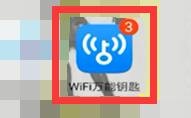 wifi万能钥匙怎么连接加密网络
wifi万能钥匙怎么连接加密网络
WiFi万能钥匙是一款可以解开WiFi密码的app,有小伙伴想知道,wif......

很多小伙伴都喜欢使用Word程序来对文档进行编辑,因为Word中的功能十分的丰富,并且操作简单。同一种问题我们在Word中可以找到多种解决方式,例如在文档中添加下标,我们在文档中先选中设...

很多小伙伴在使用Word程序对文字文档进行编辑时经常会需要在文档中插入表格,有的小伙伴在对文字文档进行编辑的过程中想要将表格文档中的表格转换为文字,但又不知道该怎么进行设置。...
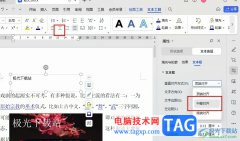
很多小伙伴之所以喜欢使用WPS来对文字文档进行编辑,就是因为WPS中的功能十分的丰富,我们在WPS中不仅可以在文字文档中添加图片、形状、文本框等内容,还可以根据自己的需求对其进行设置...

很多小伙伴在对文字文档进行编辑时都会选择使用Word程序,因为在Word程序中我们不仅可以对文档内容进行编辑,还可以更改文档的格式。有的小伙伴子使用Word程序对文字文档进行编辑时想要将...

在Word文档中编辑内容时我们经常会需要插入一些图片,但是有的图片上会有一些文字内容,比如一些文字水印等等,这种情况下我们就可以自行将图片上的文字去掉。那小伙伴们知道Word文档中...

Word文档是一款非常好用的文本处理软件,很多小伙伴都在使用。在Word文档中我们有时候会插入一些Excel表格,方便在编辑和处理文本内容的同时,处理数据内容。很多小伙伴发现自己在Word文档...
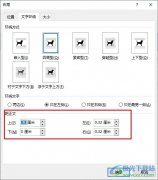
很多小伙伴在使用Word程序对文字文档进行编辑的过程中经常会遇到需要对图片进行设置的情况。有的小伙伴需要更改文字文档中图片和正文之间的距离,但又不知道该在哪里进行设置。其实我...

相信大部分用户的电脑上都会安装得有word软件,在这款办公软件中,用户可以享受到强大且专业的文字编排功能,为用户带来了许多的好处,并且满足了用户的编辑需求,当用户在编辑文档文...

在WPS中进行Word文字文档的编辑是日常生活中非常常见的,在文字文档中提供的功能设置字体颜色、添加字号、打开章节导航以及插入图表等功能,而其中有些时候我们会在文档中进行网格线的...

大家常常使用WPS进行处理文字内容,在处理文字的时候,也会将其中重要的数据进行统计为图表,当你在文字文档中插入图表之后,会对图表的样式以及图表布局进行更改,从而得到自己喜欢的...
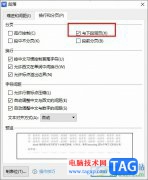
很多小伙伴在对文字文档进行编辑时都会选择使用WPS软件,因为WPS中的功能十分的丰富,并且操作简单。在WPS中,我们可以根据自己的需求对文字文档进行各种个性化设置,添加各种内容。有的...

Word2003打不开怎么修复 Word2003打不开的解决办法 Word2003算是比较老的版本了,现在比较流行的Word版本是2007或者2010版,不过Word2003还是有许多用户使用,如果在使用Word2003的时候碰到打不开的情况...

Word文档是一款非常好用的办公软件,很多小伙伴都使用。如果我们需要在Word文档中输入勾符号,小伙伴们知道具体该如何进行操作吗,其实操作方法是非常简单的,只需要进行几个非常简单的...
在对Word文档进行排版时,经常会要求对同一个文档中的不同部分采用不同的版面设置,例如要设置不同的页面方向、页边距、页眉和页脚,或重新分栏排版等。这时,如果通过文件菜单...

WPS文档是一款非常好用的软件,其中的功能非常丰富且实用,很多小伙伴基本上每天都在使用。如果我们在电脑版WPS文档中编辑表格时,发现表格出现错位,小伙伴们知道具体该如何进行操作吗...